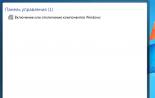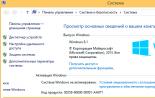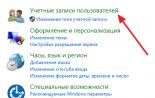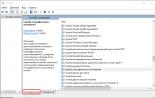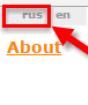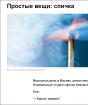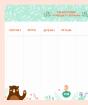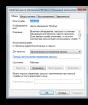Anong mga serbisyo ang kailangang isama sa Windows 7. Anong mga serbisyo sa Windows ang kinakailangan, at alin ang maaaring hindi paganahin. Anong mga serbisyo ang mas mahusay na huwag hawakan
Ang mga gumagamit ng Windows ay madalas na nahaharap sa problema ng malaking pagkonsumo ng RAM upang mapanatili ang operating system.
Ang problemang ito ay minana mula sa bersyon hanggang sa bersyon at sa bagong Windows 10 hindi ito nawala kahit saan.
Anong mga serbisyo ang dapat kong hindi paganahin sa Windows 10 at paano ko ito magagawa?
Bakit maraming mga serbisyo ang aktibo?
Ang mga developer ng Windows ay walang paraan upang malaman kung aling mga serbisyo ang isang partikular na pangangailangan ng gumagamit, kaya bilang default ang buong hanay ng mga serbisyo ay nagsimula sa pagsisimula ng system. Ang aming gawain para sa pag-optimize ay upang makilala ang mga hindi kinakailangan at huwag paganahin ang mga ito.
Anong mga serbisyo ang maaaring hindi paganahin sa Windows 10? Halimbawa, para sa mga gumagamit na hindi gumagamit ng disk drive at disk function ng pagsulat, maaari mong huwag paganahin ang serbisyong responsable para dito. Ang mga gumagamit na hindi gumagamit ng printer ay maaaring hindi paganahin ang serbisyo sa pag-print, sa gayon hindi paganahin ang mga serbisyong hindi namin kailangan, maaari nating pagbutihin ang pagganap ng computer.
Paghanap ng isang listahan ng mga serbisyo
Mayroong maraming mga pagpipilian para sa pagtuklas ng pagpapatakbo ng mga serbisyo:
Matapos ang anumang landas na iyong nabiyahe, magbubukas ang isang window na may mga serbisyo, kapwa gumagana at hindi gumagana. Sa pamamagitan ng pagpunta sa tab na "Advanced", makakakuha ka ng impormasyon tungkol sa isang partikular na serbisyo, at sa partikular, kung ano ang pananagutan nito. 
Paano ko hindi pagaganahin ang serbisyo?
Dapat itong maunawaan na ang Windows 10 ay isang komplikadong sistema, kung saan ang mga proseso ay magkakatali na nakagapos, samakatuwid ay walang pag-iisip at hindi kaguluhan na pagsasara ng mga serbisyo ay maaaring humantong sa kawalang-tatag ng system.
Aling mga serbisyo ang hindi papaganahin sa Windows 10 dapat magpasya ng bawat gumagamit nang nakapag-iisa batay sa kanilang mga pangangailangan para sa kanila.
Upang huwag paganahin ang napiling serbisyo, i-double click ang pangalan ng serbisyo at piliin ang uri ng pagsisimula ng "Hindi pinagana" sa window na magbubukas. At huwag kalimutang mag-click sa pindutang "Ilapat". 
Anong mga serbisyo ang maaari kong patayin?
Sa ibaba ay nagbibigay kami ng isang listahan ng mga serbisyo na maaaring hindi paganahin nang hindi nakakaapekto sa mga pangunahing proseso ng operating system, piliin mo lang ang mga hindi nagamit:
- Dmwappushservice... Kinakailangan para sa pagruruta ng mga mensahe ng push WAP. Pag-andar ng telemetry, huwag paganahin ang kalooban.
- Tagapamahala ng Debug ng Machine... Ginamit ng mga propesyonal na programmer. Kung hindi ka isang programmer, huwag paganahin ito.
- Serbisyo ng Driver ng NVIDIA Stereoscopic 3D... Ang NVIDIA Graphics Service ay maaaring hindi paganahin kung hindi ka gumagamit ng mga 3D stereo na imahe.
- Serbisyo ng NVIDIA Streamer.Gamitin ang lakas ng GeForce® GTX ™ graphics card upang mag-stream ng mga laro mula sa iyong PC patungo sa iyong SHIELD device. Hindi pinagana kung hindi ka gumagamit ng teknolohiya ng SHIELD o naglalaro ng mga laro sa PC sa isang TV screen.
- Serbisyo ng NVIDIA Streamer Network.
- Superfetch. Idiskonekta kung.
- Paghahanap sa Windows... Responsable para sa paghahanap na nakapaloob sa system. Yung. tumutulong upang makahanap ng mga file sa system ayon sa pangalan. Kung hindi ka gumagamit ng paghahanap, pagkatapos ay huwag paganahin ito.
- Serbisyong biometric ng Windows.Koleksyon, pagproseso at pag-iimbak ng data ng biometric.
- Firewall... Kung gumagamit ka at hindi Windows Firewall, pagkatapos ay huwag paganahin ito.
- Computer browser.Naghahatid ng isang listahan ng mga computer sa network at ibinibigay ito sa mga programa kapag hiniling. Hindi nauugnay kung nagtatrabaho ka sa isang PC lamang sa network.
- Wireless setting... Kung isinasagawa ang pag-access sa Internet sa pamamagitan ng pagkonekta ng isang cable, at hindi Wi-Fi, kung gayon ang pangangailangan para sa serbisyong ito ay nawawala.
- Pangalawang pag-login sa mga systemsa Responsable para sa pag-log in sa Windows mula sa maraming mga account. Kung mayroon kang isang account, maaari mong hindi paganahin.
- Tagapamahala ng print... Responsable para sa pag-print ng mga file sa pamamagitan ng printer. Kung wala ito, ipinapayong huwag paganahin ito.
- Paghihiwalay ng key ng CNG.
- Pagbabahagi ng Koneksyon sa Internet (ICS)... Kung hindi mo ibinabahagi ang Internet sa pamamagitan ng PC na ito, halimbawa, huwag ipamahagi ang Wi-Fi sa pamamagitan nito sa iba pang mga aparato.
- Mga nagtatrabaho folder. Ang serbisyo na ito ay nagsi-synchronize ng mga file sa server ng Mga Folders ng Trabaho, upang maaari silang magamit sa anumang aparato kung saan naka-configure ang Mga Work Folder. Huwag paganahin kung nagtatrabaho ka sa isang PC o hindi mo kailangan ng pagsabay.
- Server... Kung hindi mo gagamitin ang mga pagpapaandar ng pag-access ng mga nakabahaging file at printer, maaari mong paganahin ang.
- Serbisyong online sa Xbox Live.
- Serbisyo ng lokasyon ng heyograpiko. Sinusubaybayan ang lokasyon ng system at pinamamahalaan ang mga geofence upang makipag-ugnay sa mga application.
- Serbisyo ng data ng sensor.
- Serbisyo ng sensor.
- Serbisyong nasusunog sa CD... Ang oras ng mga CD ay kumukupas sa limot, kaya kung walang disk drive o ang pangangailangan na magsulat ng impormasyon sa isang CD, pinapatay namin ang serbisyo.
- Serbisyo ng Lisensya ng Client (ClipSVC).Huwag paganahin kung hindi ka gumagamit ng mga app ng Windows Store.
- Serbisyo sa pag-download ng imahe... Responsable para sa pag-load ng mga imahe mula sa scanner at camera. Kung wala kang isang scanner, maaari mo ring i-off ito.
- Serbisyo ng AllJoyn Router.Ipasa ang mga mensahe ng AllJoyn sa mga lokal na kliyente ng AllJoyn. Ito ay isang tanyag na protokol para sa pakikipag-ugnay ng mga application, aparato at gumagamit sa pamamagitan ng WiFi at Bluetooth (at iba pang mga uri ng network), anuman ang uri ng aparato. Hindi ginagamit? Idiskonekta.
- Serbisyo sa Komunikasyon (Hyper-V)... Isang mekanismo para sa pagpapalitan ng data sa pagitan ng isang virtual machine at isang PC OS. Hindi pinagana kung hindi gumagamit ng isang Hyper-V virtual machine .
- Serbisyo ng Pag-shutdown ng Bisita (Hyper-V).
- Heartbeat Service (Hyper-V).
- Serbisyo ng Hyper-V Virtual Machine Session.
- Serbisyo ng Pag-synchronize ng Oras ng Hyper-V.
- Serbisyo sa Komunikasyon (Hyper-V).
- Serbisyo ng Virtualization ng Hyper-V Remote na Desktop.
- Serbisyo sa pagsubaybay sa sensor. Pagsubaybay ng iba't ibang mga sensor.
- Serbisyo sa Pagbabahagi ng Net.Tcp Port. Nagpapadala ng mga papasok na mensahe na naka-address sa isang serbisyo ng application. Ang serbisyo ay hindi pinagana bilang default. Kung na-optimize mo ang iyong computer sa bahay, tiyaking hindi pinagana ang mga serbisyo.
- Serbisyo ng Portable Device Enumerator... Nagbibigay ng kakayahang mag-sync at awtomatikong maglaro ng mga file mula sa mga portable device. Gayundin isang serbisyo ng maliit na paggamit at maaaring hindi paganahin.
- Serbisyo ng suporta sa Bluetooth. Idiskonekta kung hindi ka gumagamit ng Bluetoth.
- Serbisyo sa Katulong sa Pagkakatugma ng Program.
- Serbisyo sa Pag-log ng Error sa Windows.
- Serbisyo ng Pag-encrypt ng BitLocker Drive... Huwag paganahin kung hindi ka gumagamit ng pag-encrypt ng disk.
- Inilunsad ang mga serbisyo kapag nag-i-install ng iba't ibang mga programa... Dapat mong bigyang pansin ang mga serbisyong lilitaw kapag nag-i-install ng iba't ibang mga programa. Hindi mo rin kakailanganin ang marami sa mga serbisyong ito.
- Remote na pagpapatala. Pinapayagan ang mga remote na gumagamit na baguhin ang mga setting ng pagpapatala sa computer na ito.
- Pagkakakilanlan sa aplikasyon.
- Fax Pinapayagan kang makatanggap at magpadala ng mga fax gamit ang mga mapagkukunan ng computer na ito at mga mapagkukunan sa network.
- Nakakonekta ang pagpapaandar ng gumagamit at telemetry... Tumutukoy sa telemetry - huwag paganahin ang kalooban.
Shutdown na programa
Ang Easy Service Optimizer ay isang espesyal na libreng programa para sa pag-optimize ng mga startup na parameter ng mga serbisyo ng Windows 10. Sa tulong nito, mapahinto ng gumagamit ang mga hindi nagamit na serbisyo. Ang programa ay wikang Ruso na may malinaw na interface, kaya kahit na ang isang gumagamit ng baguhan ay malalaman ito. 
Nag-aalok ang utility na huwag paganahin ang mga serbisyo ng Windows 10 para sa pag-optimize ayon sa mga sumusunod na pamantayan:
- Ligtas
- Optimal.
- Matindi.
Mahalaga! Siguraduhing gumawa ng isang point ng pagpapanumbalik ng system bago gamitin ang programa.
Bilang karagdagan, maaari mong ibalik ang lahat ng mga setting sa kanilang orihinal na estado sa pamamagitan ng pag-click sa pindutang "Default".
Sa pamamagitan ng pag-double click maaari mong buksan ang anumang serbisyo, tingnan ang impormasyon tungkol dito, at baguhin ang "Startup type" at "Jenis ng pag-recover". 
Konklusyon
Inaasahan namin na malaman mo kung aling mga serbisyo ang maaaring hindi paganahin sa Windows 10 para sa mas mahusay na pagganap. Sabihin nalang nating bukas ang listahang ito. Sa iyong paghuhusga, maaari mong hindi paganahin ang marami pang mga serbisyo na hindi mo ginagamit. Ang pamamaraang ito ay magpapalaya ng ilang daang megabytes ng RAM sa iyong computer.
Anong mga serbisyo ang hindi mo pinagana? Alin sa mga maaaring naiwan? At magkano ang napabuti ang pagganap ng OS? Kung mayroon kang isang minuto, ibahagi ang impormasyong ito sa mga komento sa iba pang mga gumagamit.
Ang bawat bersyon ng operating system ng Windows ay may isang hanay ng mga serbisyo bilang default. Ito ang mga espesyal na programa, ang ilan ay patuloy na gumagana, habang ang iba ay binubuksan lamang sa isang tiyak na sandali. Lahat ng mga ito sa isang paraan o iba pa ay nakakaapekto sa bilis ng iyong PC. Sa artikulong ito, sasabihin namin sa iyo kung paano madagdagan ang pagganap ng iyong computer o laptop sa pamamagitan ng hindi pagpapagana ng naturang software.
Isasaalang-alang namin ang tatlong pinakakaraniwang operating system ng Windows -, at, dahil ang bawat isa sa kanila ay pareho ang parehong serbisyo at natatangi.
Pagbukas ng listahan ng mga serbisyo
Bago magpatuloy sa paglalarawan, sasabihin namin sa iyo kung paano makahanap ng isang kumpletong listahan ng mga serbisyo. Nasa loob nito na papatayin mo ang mga hindi kinakailangang parameter o ililipat ang mga ito sa ibang mode. Napakadali nitong ginagawa:

Ngayon direkta tayong pumunta sa listahan ng mga serbisyo na maaaring hindi paganahin sa iba't ibang mga bersyon ng Windows.
Tandaan! Huwag paganahin ang mga serbisyong iyon na ang layunin ay hindi mo alam. Maaari itong humantong sa mga malfunction ng system at hindi magandang pagganap. Kung nag-aalangan ka tungkol sa pangangailangan para sa isang programa, ilagay lamang ito sa manu-manong mode.
Windows 10
Sa bersyon na ito ng operating system, maaari mong mapupuksa ang mga sumusunod na serbisyo:
Serbisyo sa Patakaran sa Diagnostic - tumutulong upang makilala ang mga problema sa pagpapatakbo ng software at sinusubukan na awtomatikong ayusin ang mga ito. Sa pagsasagawa, ito ay isang walang silbi lamang na programa na makakatulong lamang sa mga nakahiwalay na kaso.

Superfetch - isang napaka-tukoy na serbisyo. Bahagyang ini-cache nito ang data ng mga program na madalas mong ginagamit. Sa ganitong paraan naglo-load at tumatakbo sila nang mas mabilis. Sa kabilang banda, kapag nag-cache, ang serbisyo ay gumagamit ng isang makabuluhang bahagi ng mga mapagkukunan ng system. Sa kasong ito, pipiliin mismo ng programa kung aling data ang ilalagay sa RAM. Kung gumagamit ka ng isang solidong state drive (SSD), maaari mong ligtas na huwag paganahin ang program na ito. Sa lahat ng iba pang mga kaso, dapat kang mag-eksperimento sa hindi paganahin ito.

Paghahanap sa Windows - Mga data ng cache at index sa computer, pati na rin mga resulta sa paghahanap. Kung hindi mo ito gagamitin, maaari mong ligtas na huwag paganahin ang serbisyong ito.

Serbisyo sa Pag-log ng Error sa Windows - namamahala sa pagpapadala ng mga ulat sa hindi planong pag-shutdown ng software, at lumilikha rin ng kaukulang log.

Binago ang mga kliyente sa pagsubaybay sa mga link - nagrerehistro ng pagbabago sa posisyon ng mga file sa computer at sa lokal na network. Upang hindi ma-clog ang system na may iba't ibang mga log, maaari mong hindi paganahin ang serbisyong ito.

Tagapamahala ng print - Huwag paganahin ang serbisyong ito lamang kapag hindi gumagamit ng printer. Kung balak mong bumili ng isang aparato sa hinaharap, mas mabuti na iwanan ang serbisyo sa awtomatikong mode. Kung hindi man, kung gayon mahuhulaan mo ng mahabang panahon kung bakit hindi nakikita ng system ang printer.

Fax - katulad ng serbisyo sa pag-print. Kung hindi ka gumagamit ng fax, pagkatapos ay patayin ito.

Remote na pagpapatala - Pinapayagan kang i-edit ang malayo sa pagpapatala ng operating system. Para sa iyong sariling kapayapaan ng isip, maaari mong patayin ang serbisyong ito. Bilang isang resulta, ang mga lokal na gumagamit lamang ang maaaring mag-edit ng pagpapatala.

Windows firewall - nagbibigay ng proteksyon para sa iyong computer. Dapat mo lang itong paganahin kung gumagamit ka ng isang third-party na antivirus kasabay ng isang firewall. Kung hindi man, pinapayuhan ka naming huwag isuko ang serbisyong ito.

Pangalawang pag-login - Pinapayagan kang magpatakbo ng iba't ibang mga programa sa ngalan ng ibang gumagamit. Dapat lang ay hindi paganahin kung ikaw lamang ang gumagamit ng computer.

Serbisyo sa Pagbabahagi ng Net.tcp Port - ay responsable para sa paggamit ng mga port ayon sa kaukulang protokol. Kung wala kang naintindihan mula sa pangalan, patayin ito.

Mga nagtatrabaho folder - tumutulong upang mai-configure ang pag-access sa data sa pamamagitan ng corporate network. Kung hindi ka kasapi nito, pagkatapos ay huwag paganahin ang tinukoy na serbisyo.

Serbisyo ng Pag-encrypt ng BitLocker Drive - ay responsable para sa pag-encrypt ng data at ligtas na paglulunsad ng OS. Tiyak na hindi ito kakailanganin ng isang ordinaryong gumagamit.

Serbisyong biometric ng Windows - Kinokolekta, pinoproseso at iniimbak ang data tungkol sa mga application at mismo ng gumagamit. Maaari mong ligtas na patayin ang serbisyo nang walang isang scanner ng fingerprint at iba pang mga makabagong ideya.

Server - responsable para sa pagbabahagi ng mga file at printer sa iyong computer mula sa lokal na network. Kung hindi ka nakakonekta sa isa, maaari mong hindi paganahin ang nabanggit na serbisyo.

Kinukumpleto nito ang listahan ng mga hindi kritikal na serbisyo para sa tinukoy na operating system. Mangyaring tandaan na ang listahang ito ay maaaring bahagyang magkakaiba sa mga serbisyong mayroon ka, depende sa edisyon ng Windows 10, at sa mas detalyado tungkol sa mga serbisyo na maaaring hindi paganahin nang walang pinsala sa partikular na bersyon ng operating system na ito, nagsulat kami sa isang hiwalay na artikulo.
Windows 8 at 8.1
Kung gumagamit ka ng nabanggit na operating system, maaari mong hindi paganahin ang mga sumusunod na serbisyo:
Pag-update sa Windows - Kinokontrol ang pag-download at pag-install ng mga pag-update ng operating system. Ang hindi pagpapagana ng serbisyong ito ay maiiwasan din ang pag-update ng Windows 8 sa pinakabagong bersyon.

Sentro ng seguridad - ay responsable para sa pagsubaybay at pagpapanatili ng isang security log. Kasama rito ang gawain ng firewall, antivirus at sentro ng pag-update. Hindi mo dapat patayin ang serbisyong ito kung hindi ka gumagamit ng software ng seguridad ng third-party.

Smart card - kakailanganin lamang para sa mga gumagamit na gumagamit ng parehong mga smart card. Ang iba pa ay maaaring ligtas na patayin ang parameter na ito.

Serbisyo sa Pamamahala ng Remote sa Windows - nagbibigay ng kakayahang kontrolin ang iyong computer nang malayuan gamit ang WS-Management protocol. Kung lokal mo lamang ginagamit ang iyong PC, maaari mo itong i-off.

Serbisyo ng Defender ng Windows - tulad ng sa kaso ng Security Center, ang item na ito ay dapat hindi paganahin lamang kapag mayroon kang ibang naka-install na antivirus at firewall.

Patakaran sa Pag-alis ng Smart Card - Huwag paganahin ito kasabay ng serbisyong "Smart Card".

Computer browser - ay responsable para sa listahan ng mga computer sa lokal na network. Kung ang iyong PC o laptop ay hindi nakakonekta sa isa, maaari mong hindi paganahin ang tinukoy na serbisyo.

Bilang karagdagan, maaari mong hindi paganahin ang ilang mga serbisyo na inilarawan namin sa seksyon sa itaas.
- Serbisyo sa Biometric ng Windows;
- Pangalawang pag-login;
- Tagapamahala ng pag-print;
- Fax;
- Remote na pagpapatala.
Narito, sa katunayan, ang buong listahan ng mga serbisyo para sa Windows 8 at 8.1, na inirerekumenda naming hindi paganahin. Nakasalalay sa iyong personal na pangangailangan, maaari mo ring i-deactivate ang iba pang mga serbisyo, ngunit dapat mo itong gawin nang maingat.
Windows 7
Sa kabila ng katotohanang ang operating system na ito ay hindi suportado ng Microsoft sa mahabang panahon, mayroon pa ring bilang ng mga gumagamit na ginusto ito. Tulad ng iba pang mga operating system, ang Windows 7 ay maaaring bahagyang mapabilis sa pamamagitan ng hindi pagpapagana ng mga hindi kinakailangang serbisyo. Saklaw namin ang paksang ito sa isang hiwalay na artikulo. Maaari mong pamilyarin ang iyong sarili dito sa link sa ibaba.
Windows XP
Hindi rin namin mapaligid ang isa sa pinakamatandang operating system. Pangunahin itong naka-install sa mga mahinang computer at laptop. Kung nais mong malaman kung paano mo mai-optimize ang operating system na ito, dapat mong basahin ang aming nakatuong tutorial.
Tinapos nito ang artikulong ito. Inaasahan namin na natutunan mo ang isang bagay na kapaki-pakinabang mula rito. Bilang paalala, hindi ka namin hinihimok na huwag paganahin ang lahat ng mga serbisyong ito. Ang bawat gumagamit ay dapat na ipasadya ang system lamang para sa kanilang sariling mga pangangailangan. Anong mga serbisyo ang hindi mo pinagana? Sumulat tungkol dito sa mga komento, at magtanong din, kung mayroon man.
Para sa tamang pagpapatakbo ng mga operating system ng Windows, ang tamang paggana ng Mga Serbisyo ay napakahalaga. Ito ay espesyal na naka-configure na mga application na ginagamit ng system upang maisagawa ang mga tiyak na gawain at makipag-ugnay dito sa isang espesyal na paraan na hindi direkta, ngunit sa pamamagitan ng isang hiwalay na proseso ng svchost.exe. Susunod, pag-uusapan natin nang detalyado ang tungkol sa pangunahing mga serbisyo sa Windows 7.
Hindi lahat ng mga serbisyo ay kritikal sa paggana ng operating system. Ang ilan sa mga ito ay ginagamit upang malutas ang mga espesyal na gawain na hindi kailanman kailangan ng isang ordinaryong gumagamit. Samakatuwid, inirerekumenda na huwag paganahin ang mga naturang elemento upang hindi sila mag-idle load ng system. Sa parehong oras, mayroon ding mga tulad elemento, kung wala ang operating system ay hindi magagawang gumana nang normal at gumanap kahit na ang pinakasimpleng gawain, o ang kanilang kawalan ay magdudulot ng makabuluhang abala sa halos lahat ng gumagamit. Pag-uusapan natin ang tungkol sa mga serbisyong ito sa artikulong ito.
Pag-update sa Windows
Sisimulan namin ang aming pag-aaral sa isang bagay na tinawag Pag-update sa Windows... Nagbibigay ang tool na ito ng mga pag-update sa system. Nang walang paglulunsad nito, imposibleng i-update ang OS alinman sa awtomatiko o manu-mano, na kung saan, ay humahantong sa pagiging luma nito, pati na rin sa pagbuo ng mga kahinaan. Sakto Pag-update sa Windows naghahanap ng mga update para sa operating system at naka-install na mga programa, at pagkatapos ay mai-install ang mga ito. Samakatuwid, ang serbisyong ito ay itinuturing na isa sa pinakamahalaga. Ang pangalan ng kanyang system ay "Wuauserv".

Client ng DHCP
Ang susunod na mahalagang serbisyo ay Client ng DHCP... Ang gawain nito ay upang magparehistro at mag-update ng mga IP address at DNS record. Kung hindi mo pinagana ang elementong ito ng system, hindi magagawa ng computer ang mga tinukoy na pagkilos. Nangangahulugan ito na ang pag-surf sa Internet ay magiging hindi magagamit para sa gumagamit, at ang kakayahang gumawa ng iba pang mga koneksyon sa network (halimbawa, sa isang lokal na network) ay mawawala. Ang pangalan ng system ng object ay sobrang simple - "Dhcp".

DNS client
Ang isa pang serbisyo kung saan nakasalalay ang isang PC sa isang network ay tinawag "DNS client"... Ang gawain nito ay ang pag-cache ng mga pangalan ng DNS. Kapag nahinto ito, magpapatuloy ang pagkuha ng mga pangalan ng DNS, ngunit ang mga resulta ng mga pila ay hindi makakapasok sa cache, na nangangahulugang ang pangalan ng PC ay hindi mairehistro, na muling hahantong sa mga problema sa koneksyon sa network. Gayundin, kapag hindi pinagana ang item "DNS client" lahat ng mga nauugnay na serbisyo ay hindi maaaring paganahin. Ang pangalan ng system ng tinukoy na bagay "Dnscache".

Plug-and-play
Ang isa sa pinakamahalagang serbisyo sa Windows 7 ay Plug-and-Play... Siyempre, magsisimula ang PC at gagana kahit wala ito. Ngunit sa pamamagitan ng hindi pagpapagana ng elementong ito, mawawalan ka ng kakayahang makilala ang mga bagong konektadong aparato at awtomatikong i-configure ang trabaho sa kanila. Gayundin, pag-deactivate Plug-and-Play maaari ring maging sanhi ng hindi matatag ang ilan sa mga nakakonektang aparato. Malamang na ang iyong mouse, keyboard o monitor, at marahil kahit isang video card, ay hindi na makikilala ng system, iyon ay, hindi talaga nila gagampanan ang kanilang mga pagpapaandar. Ang pangalan ng system ng item na ito ay "Plug & Play".

Windows Audio
Ang susunod na serbisyong titingnan namin ay tinawag "Windows Audio"... Tulad ng maaari mong hulaan mula sa pangalan, responsable ito sa pag-play ng tunog sa computer. Kung hindi mo ito pinagana, wala sa mga audio device na nakakonekta sa PC ang makakapag-relay ng tunog. Para kay "Windows Audio" may sariling pangalan ng system - "Audiosrv".

Tawag sa Remote Procedure (RPC)
Ngayon magpatuloy tayo sa paglalarawan ng serbisyo Tawag sa Remote Procedure (RPC)... Ito ay isang uri ng server manager para sa DCOM at COM. Samakatuwid, kung idi-deactivate mo ito, ang mga application na gumagamit ng kaukulang mga server ay hindi gagana nang tama. Kaugnay nito, hindi inirerekumenda na huwag paganahin ang elementong ito ng system. Ang kanyang pangalan ng serbisyo, na ginagamit ng Windows para sa pagkilala - "RpcSs".

Windows firewall
Ang pangunahing layunin ng serbisyo Windows Firewall ay upang maprotektahan ang sistema mula sa iba`t ibang mga banta. Sa partikular, pinipigilan ng elemento ng system na ito ang hindi awtorisadong pag-access sa PC sa pamamagitan ng mga koneksyon sa network. Windows Firewall maaaring hindi paganahin kung gumagamit ka ng isang maaasahang firewall ng third-party. Ngunit kung hindi mo ito gagawin, masidhing hindi ito inirerekomenda na i-deactivate ito. Ang pangalan ng system ng elemento ng OS na ito ay "MpsSvc".

Istasyon ng trabaho
Ang susunod na serbisyong tatalakayin ay tinawag "Istasyon ng trabaho"... Ang pangunahing layunin nito ay upang suportahan ang mga koneksyon sa network client sa mga server na gumagamit ng SMB protocol. Alinsunod dito, kapag huminto sa paggana ang sangkap na ito, magkakaroon ng mga problema sa remote na koneksyon, pati na rin ang kawalan ng kakayahang simulan ang mga serbisyong umaasa dito. Ang pangalan ng system nito ay LanmanWorkstation.

Server
Ang sumusunod ay isang serbisyo na may isang simpleng pangalan - "Server"... Nagbibigay ito ng pag-access sa mga direktoryo at file sa pamamagitan ng koneksyon sa network. Alinsunod dito, ang hindi pagpapagana ng elementong ito ay magiging sanhi ng aktwal na kawalan ng kakayahang ma-access ang mga remote na direktoryo. Bilang karagdagan, hindi masimulan ang mga nauugnay na serbisyo. Ang pangalan ng system ng sangkap na ito ay LanmanServer.

Tagapamahala ng Session ng Desktop Window Manager
Gamit ang serbisyo Tagapamahala ng Session ng Desktop Window Manager ang window manager ay naaktibo at gumagana. Sa madaling salita, ang pagdi-deactivate ng elementong ito ay hihinto sa pagtatrabaho ng isa sa mga pinaka kilalang tampok sa Windows 7 - Aero mode. Ang pangalan ng serbisyo nito ay mas maikli kaysa sa pasadyang pangalan - "UxSms".

Log ng kaganapan sa Windows
Windows Event Log nagbibigay ng pag-log ng mga kaganapan sa system, nai-archive ang mga ito, nagbibigay ng imbakan at pag-access sa kanila. Ang hindi pagpapagana ng elementong ito ay magpapataas sa antas ng kahinaan ng system, dahil gagawin nitong mas mahirap na kalkulahin ang mga error sa OS at matukoy ang kanilang mga sanhi. Windows Event Log sa loob ng system ay nakilala sa ilalim ng pangalan "Eventlog".

Client ng Patakaran sa Grupo
Serbisyo "Client ng Patakaran sa Grupo" ay inilaan para sa pamamahagi ng mga pagpapaandar sa pagitan ng iba't ibang mga pangkat ng mga gumagamit ayon sa patakaran ng pangkat na itinalaga ng mga administrador. Ang hindi pagpapagana ng elementong ito ay hahantong sa kawalan ng kakayahang pamahalaan ang mga sangkap at programa sa pamamagitan ng Patakaran sa Grupo, iyon ay, sa katunayan, ang normal na paggana ng system ay tatapusin. Kaugnay nito, inalis ng mga developer ang pagpipilian ng karaniwang pag-deactivate "Client ng Patakaran sa Grupo"... Sa OS ito ay nakarehistro sa ilalim ng pangalan "Gpsvc".

Pagkain
Mula sa pangalan ng serbisyo "Pagkain" malinaw na pinamamahalaan niya ang patakaran sa enerhiya ng system. Bilang karagdagan, inaayos nito ang pagbuo ng mga abiso na nauugnay sa pagpapaandar na ito. Iyon ay, sa katunayan, kapag naka-off ito, ang setting ng supply ng kuryente ay hindi gaganap, na kritikal para sa system. Samakatuwid, ginawa ito ng mga developer "Pagkain" hindi rin maaaring tumigil sa pamamagitan ng karaniwang mga pamamaraan sa pamamagitan ng "Dispatcher"... Ang pangalan ng system ng tinukoy na item ay "Lakas".

Mapper ng endpoint ng RPC
RPC Endpoint Mapper pakikitungo sa pagkakaloob ng mga tawag sa remote na pamamaraan. Kung hindi mo ito pinagana, ang lahat ng mga programa at elemento ng system na gumagamit ng tinukoy na pagpapaandar ay hindi gagana. I-deactivate sa pamamagitan ng karaniwang pamamaraan "Maghahambing" imposible. Ang pangalan ng system ng tinukoy na bagay ay "RpcEptMapper".

Naka-encrypt na file system (EFS)
Naka-encrypt na File System (EFS) wala ring karaniwang tampok na pag-deactivate sa Windows 7. Ang gawain nito ay upang maisagawa ang pag-encrypt ng file, pati na rin magbigay ng pag-access ng application sa mga naka-encrypt na bagay. Alinsunod dito, kapag hindi ito pinagana, mawawala ang mga kakayahang ito, at kinakailangan ang mga ito upang maisagawa ang ilang mahahalagang proseso. Ang pangalan ng system ay medyo simple - "EFS".

Hindi ito ang buong listahan ng karaniwang mga serbisyo ng Windows 7. Inilarawan lamang namin ang pinakamahalaga sa kanila. Kung hindi mo pinagana ang ilang mga inilarawan na sangkap, ang OS ay ganap na titigil sa paggana, kung hindi mo pinagagana ang iba, sisimulan lamang itong gumana nang hindi tama o mawala ang isang bilang ng mga mahahalagang tampok. Ngunit sa pangkalahatan, maaari nating sabihin na hindi inirerekumenda na huwag paganahin ang alinman sa mga nakalistang serbisyo maliban kung mayroong isang magandang dahilan.
Maraming mga serbisyo. Tinawag ko ang services.msc snap-in na pinaka-maginhawa dahil hindi bababa sa nagpapakita ito ng isang detalyadong paglalarawan ng serbisyo (taliwas sa msconfig), na nagbibigay-daan sa iyo upang maunawaan kung kailangan mo ang serbisyong ito o hindi.
- Ang lahat ng mga serbisyo ay maaaring nahahati sa tatlong mga pangkat:
- mga serbisyong hindi maaaring hindi paganahin;
- mga serbisyong maaaring hindi paganahin sa halos anumang computer, sapagkat sa karamihan ng mga kaso hindi sila kinakailangan;
- mga serbisyong maaaring hindi paganahin sa computer sa bahay / laptop.
- Narito ang isang halimbawa ng mga serbisyo na hindi maaaring patayin:
- Windows Audio - Namamahala ng mga tool sa audio para sa lahat ng mga programa sa Windows. Kung hindi mo pinagana ang serbisyong ito, hindi gagana ang lahat ng mga audio device at sound effects.
- Windows Driver Foundation - Namamahala sa mga proseso ng driver ng mode ng gumagamit.
- Media Class scheduler - Pinapayagan kang unahin ang mga gawain batay sa mga priyoridad sa gawain ng system. Ang serbisyo ay para sa mga multimedia application. Ang hindi pagpapagana ng serbisyong ito ay mag-iiwan sa iyo nang walang tunog.
- Plug and Play - Ginamit upang makilala ang mga pagbabago sa naka-install na hardware at upang gawing simple ang pag-install ng aparato. Dati, kapag nag-i-install ng isang expansion card, kinakailangan upang itakda ang mga mapagkukunan ng hardware nito (makagambala na numero, mga port ng I / O). Sa pagkakaroon ng teknolohiya ng Plug and Play (PnP), lahat ng mga aparato na sumusuporta dito (at ngayon lahat ng mga aparato ay sumusuporta sa PnP) ay awtomatikong na-configure. Ang kailangan lang gawin ng gumagamit ay mag-install ng isang driver ng aparato kung wala ito sa system.
- Superfetch - ginagamit upang mapabuti ang pagganap ng system, huwag huwag paganahin ang serbisyong ito! Sinusubaybayan ng serbisyo ng Superfetch kung aling mga programa ang pinapatakbo ng pinakamahuhusay ng gumagamit at ikinakarga ito sa memorya nang maaga. Kapag ang isang gumagamit ay naglulunsad ng isang application, inilunsad ito halos halos, dahil ang application, sa katunayan, ay na-load na (ngunit hindi pa inilunsad!) Sa RAM. Ang serbisyong Superfetch ay maaaring patayin halos walang sakit - gagana ang system, ngunit mas mabagal. Bagaman, kung mayroon ka lamang ng 1 GB ng RAM, maaari mong subukang huwag paganahin ang Superfetch - maaaring tumakbo nang mas mabilis ang iyong system na hindi pinagana ang serbisyo. Ngunit kung may sapat na "RAM" (mula sa 2 GB), pagkatapos ay hindi mo kailangang huwag paganahin ang Superfetch - gagana ang system na mas mabagal.
- Task scheduler - Dati, ang Task scheduler ay hindi isang napakahalagang serbisyo, ngunit sa Windows 7 maraming mga mahahalagang gawain ng system sa iskedyul ng tagapag-iskedyul, kaya't lubos na hindi kanais-nais na huwag paganahin ang tagapag-iskedyul. Kahit na ang tamad na tseke ng disk ay ginaganap sa pamamagitan ng tagapag-iskedyul ng gawain. Sa pamamagitan ng paraan, hindi mo rin maaaring ilipat ang mga layout ng keyboard kung ang Task scheduler ay hindi pinagana.
- Remote Procedure Call (RPC) - Ang serbisyong ito ay hindi maaaring hindi paganahin, kahit na nais mo talaga. Maraming iba pang mga serbisyo ay nakasalalay sa serbisyong ito, kaya pinipigilan ng system ang gumagamit mula sa pagtigil sa mga kritikal na serbisyo tulad ng RPC.
- Desktop Window Manager Session Manager - Kung hindi mo pinagana ang serbisyong ito, hindi gagana ang interface ng Aero. Kung hindi ka gumagamit ng Aero (halimbawa, dahil mayroon kang isang mahinang computer), maaaring hindi paganahin ang serbisyong ito.
- Mga Tema - ang interface ng Aero ay hindi gagana kung wala ang serbisyong ito, kaya huwag itong paganahin.
- Windows Installer - Huwag paganahin ang serbisyong ito, kung hindi man ay hindi ka makakapag-install ng mga application.
- Maaari mong hindi paganahin ang mga sumusunod na serbisyo sa halos anumang computer (maging ito ay isang corporate computer, computer sa bahay o laptop):
- Remote Registry - Pinapayagan ang mga remote na gumagamit na baguhin ang pagpapatala ng iyong system. Kung hindi pinagana ang serbisyo, ang mga lokal na gumagamit lamang ang maaaring mag-edit ng pagpapatala. Para sa mga kadahilanang panseguridad, inirerekumenda na huwag paganahin ang serbisyong ito.
- Mga Offline na File - Pinapanatili ang cache ng Offline Files, tumutugon sa mga kaganapan sa pag-logon ng gumagamit at pag-logoff, nagpapatupad ng mga pag-aari ng API na nauugnay sa Mga Offline na File. Karamihan sa mga gumagamit ay hindi nangangailangan ng suporta sa mga offline na file, upang ligtas mong patayin ito.
- Serbisyo ng Input ng Tablet PC - Ginagamit para sa operasyon ng panulat at tinta sa Tablet Personal Computer (PC). Huwag mag-atubiling huwag paganahin ang serbisyong ito.
- Serbisyo sa Pag-log ng Error sa Windows - Pinapagana ang pagpapadala ng mga ulat ng error sa kaganapan ng isang program hang o isang abnormal na pagwawakas ng programa. May pananagutan din sa pagpapanatili ng mga log ng error para sa mga serbisyong diagnostic at pagbawi. Huwag paganahin - hindi ka maaabala ng system sa mga pagtatangkang magpadala ng isang ulat sa pag-crash ng programa.
- IPsec Key Modules para sa Internet Key Exchange at Authenticated IP - Maliban kung ang iyong computer ay bahagi ng Pentagon fleet at hindi ka banayad na paranoid, huwag paganahin ang serbisyong ito - Hindi kailangan ng 99% ng mga gumagamit.
- Binago ang Client ng Pagsubaybay sa Link - Sinusubaybayan ang mga link ng mga file ng NTFS na lumilipat sa loob ng isang computer o sa isang network. Ang hindi pagpapagana sa serbisyong ito ay gagawing iyong laptop ... mas mabilis na tumakbo. Kaya't idiskonekta.
- Paghahanap sa Windows - Nilalaman ang mga index upang mapabilis ang mga paghahanap sa file. Kung bihira kang maghanap ng mga file sa iyong computer, maaari mong hindi paganahin ang serbisyong ito. Ginagarantiyahan ang pinalawig na buhay ng baterya.
- Parental Control - Ang serbisyong ito ay nasa Windows Vista, ngunit sa Windows 7 ito ay isang maliit lamang para sa pabalik na pagiging tugma. Samakatuwid, maaari mong ligtas na huwag paganahin ito - ang serbisyong ito ay walang ginagawa.
- Ang mga sumusunod na serbisyo ay maaaring hindi paganahin sa iyong computer sa bahay at laptop (bilang karagdagan sa mga serbisyong inilarawan sa itaas):
- Ahensya ng Patakaran sa IPSec - Ang serbisyo ng IPSec ay halos hindi nagamit sa computer sa bahay, upang ligtas mong patayin ito. Kailangang patayin pa rin ng mga gumagamit ng laptop ang serbisyong ito: tandaan, mas mababa ang pagpapatakbo ng serbisyo, mas matagal ang offline na laptop.
- KtmRm para sa Ipinamahaging Coordinator ng Transaksyon - nagkoordinar ng mga transaksyon sa pagitan ng Transaction Core at MS DTC. Malinaw na nakasaad sa paglalarawan ng serbisyo na kung hindi mo ito kailangan, hindi ito inirerekumenda na simulan ito. Huwag paganahin
- Serbisyo ng IP Helper - Nagbibigay ng pagkakakonekta ng tunnel gamit ang mga teknolohiyang tunneling para sa IPv6.
- Print Manager - Kung wala kang isang printer (at hindi gumagamit ng isang network printer) pagkatapos ay huwag paganahin ang serbisyong ito. Kung mayroon kang isang printer, subukang itakda ang uri ng startup sa Manu-manong upang manu-manong simulan ang serbisyo kung kinakailangan. Kung hindi posible ang pag-print, itakda ang uri ng pagsisimula sa Awtomatiko. Kung ang iyong printer ay magpi-print o hindi kung ang uri ng pagsisimula ay Manwal, ang serbisyo ng Print Manager ay nakasalalay lamang sa driver ng printer. Ang hindi pagpapagana ng serbisyong ito ay maaaring maging sanhi ng pagkawala ng mga icon mula sa folder ng Mga Printer.
- Pangalawang Pag-login - Pinapayagan kang magpatakbo ng mga proseso bilang ibang gumagamit. Para sa mga kadahilanang panseguridad, inirerekumenda na huwag paganahin ang serbisyong ito.
- Fax - pinapayagan kang magpadala at tumanggap ng mga fax gamit ang mga mapagkukunan ng computer na ito at mga mapagkukunan ng network. Sa karamihan ng mga kaso, hindi kinakailangan ang serbisyong ito, kaya't huwag mag-atubiling huwag paganahin ito.
- Windows Defender - pinoprotektahan ang iyong system mula sa spyware at potensyal na mapanganib na mga programa. Kung plano mong mag-install ng isang alternatibong sistema ng proteksyon, pagkatapos ay dapat na hindi paganahin ang Windows Defender. Gayunpaman, kung hindi mo planong mag-install ng karagdagang mga proteksyon, hindi mo dapat i-disable ang Windows Defender.
- Windows Firewall - narito ang mga rekomendasyon ay pareho sa nakaraang kaso. Kung nais mong mag-install ng isang third-party na firewall, huwag paganahin ang serbisyong ito. Ngunit kung hindi ka nag-i-install ng anumang bagay, hayaan ang regular na firewall na gumana, na medyo maganda sa Windows 7.
- Patakaran sa Pag-alis ng Smart Card - Kung hindi ka gumagamit ng mga smart card upang ayusin ang patakaran sa pag-access ng iyong computer, maaari mong ligtas na huwag paganahin ang serbisyong ito. Sa pangkalahatan, ikinakandado ng serbisyo ang desktop ng computer kapag inalis ang smart card.
- Serbisyo ng Microsoft iSCSI Initiator - Kung hindi ka gumagamit ng mga aparatong iSCSI (Internet SCSI) pagkatapos itakda ang uri ng pagsisimula para sa serbisyong ito sa Manu-manong.
- Pagtuklas ng SSDP - Mga diskubre ng network device at serbisyo na gumagamit ng SSDP, tulad ng mga UPnP device. Maaari mong palaging hindi paganahin ang serbisyong ito.
- Adaptive brightness control - pinapayagan ka ng serbisyo na ayusin ang ningning ng monitor depende sa paligid ng pag-iilaw. Tumatanggap ang serbisyo ng data sa antas ng pag-iilaw mula sa isang light sensor. Ngunit hindi lahat ng mga gumagamit ay may isang laptop na nilagyan ng tulad ng isang sensor.
- Computer browser - pinapanatili ang isang listahan ng mga computer sa network at inilalabas ito sa mga programa kapag hiniling. Maaari mong hindi paganahin ang serbisyong ito sa iyong computer sa bahay.
- HID Device Access - Kung wala kang isang USB keyboard, USB mouse, at wireless mouse / keyboard, maaaring hindi paganahin ang serbisyong ito.
- Mga Serbisyo ng TPM Core - Kung hindi ka gumagamit ng mga chips ng TMP at / o BitLocker, maaari mong huwag paganahin ang serbisyong ito.
- Server - Kung hindi mo ginagamit ang iyong computer bilang isang server at hindi kailangan ng pagbabahagi ng file at printer, maaari mong hindi paganahin ang serbisyong ito.
- Serbisyo ng Suporta ng Bluetooth - Kung wala kang Bluetooth o hindi mo ginagamit ito, mangyaring huwag paganahin ang serbisyong ito.
Tulad ng napansin mo, maraming mga serbisyo. Hindi ako magbibigay ng isang paglalarawan ng bawat serbisyo, dahil mababasa mo na ito sa programa ng services.msc. Sa halip, isaalang-alang ang isang talahanayan na magiging gabay mo sa mga serbisyo ng Windows 7. Mayroon lamang itong dalawang mga haligi - ang pangalan ng serbisyo at ang inirekumendang uri ng pagsisimula. Ngunit bago paganahin o huwag paganahin ang anumang serbisyo, maingat na basahin ang paglalarawan nito - maaaring hindi ka nasiyahan sa ibinigay na uri ng pagsisimula (halimbawa, inirerekumenda kong hindi paganahin ang serbisyo ng Fax, ngunit maaari mo itong gamitin upang magpadala ng mga fax).
| Serbisyo | Inirekumendang uri ng pagsisimula |
| BranchCache | Manu-manong |
| DHCP client (DHCP Client) | Awtomatiko |
| DNS Client | Awtomatiko |
| KtmRm para sa Ipinamahaging Coordinator ng Transaksyon | Hindi pinagana |
| Microsoft .Net Framework NGEN v.<Версия> | Manu-manong |
| Pagkontrol ng Magulang | Hindi pinagana |
| Plug-and-play | Awtomatiko |
| Marka ng Karanasan sa Windows Audio Video | Manu-manong |
| Superfetch | Awtomatiko |
| Windows Audio | Awtomatiko |
| Windows Card Space | Hindi pinagana |
| Windows Driver Foundation - Framework ng Driver ng Mode ng User | Awtomatiko |
| Paghahanap sa Windows | Hindi pinagana |
| Perfomance ng WMI Adapter | Manu-manong |
| WWAN Auto Config | Manu-manong |
| Mga Offline na File | Hindi pinagana |
| Ahente sa Proteksyon ng Access sa Network | Hindi pinagana |
| Ahente sa Patakaran ng IPSEC | Hindi pinagana |
| Pagkontrol ng umaangkop na ilaw | Hindi pinagana |
| Windows Backup | Manu-manong |
| Windows Firewall | Awtomatiko |
| Computer Browser | Hindi pinagana |
| Web Client (WebClient) | Hindi pinagana |
| Virtual Disk | Manu-manong |
| Serbisyo ng Helper ng IP | Hindi pinagana |
| SecondaryLogon | Hindi pinagana |
| PeerNetworkingGrouping | Manu-manong |
| Disk Defragmenter | Manu-manong |
| Remote na Access ng Auto Connection Manager | Manu-manong |
| I-print ang Spooler | Awtomatiko |
| Manu-manong | |
| Awtomatiko | |
| Hindi pinagana | |
| Awtomatiko | |
| Pag-access sa mga HID-device (Pag-access ng Mga Device ng Interface ng Tao) | Manu-manong |
| Windows Event Log | Awtomatiko |
| Mga Log ng Pagganap at Alerto | Manu-manong |
| Proteksyon ng Software | |
| Windows Defender | Awtomatiko (naantala na simula) |
| Protektadong Imbakan | Manu-manong |
| Paghiwalay ng CNG Key | Manu-manong |
| Instrumentasyon sa Pamamahala ng Windows | Awtomatiko |
| Impormasyon sa Pagkatugma sa Application (Karanasan sa Application) | Manu-manong |
| Client ng Patakaran sa Grupo | Awtomatiko |
| Ipinamahagi ang Mga Client ng Pagsubaybay sa Mga Link | Hindi pinagana |
| Ibinahagi ang Coordinator ng Transaksyon | Hindi pinagana |
| Font Cache ng Windows Presentation Foundation | Manu-manong |
| SNMP Trap (SNMP Trap) | Hindi pinagana |
| Remote na Pamamaraan ng Call Locator (RPC) | Hindi pinagana |
| Pagruruta at Remote na Pag-access | Hindi pinagana |
| Mga module ng Pag-key ng IPsec para sa Internet at Authenticated IP (IKE at AuthIP IPsec Keying Modules) | Hindi pinagana |
| Paglunsad ng Proseso ng DCOM Server | Awtomatiko |
| NetBIOS sa paglipas ng module ng suporta sa TCP / IP (TCP / IP NetBios Helper) | Hindi pinagana |
| Pag-configure ng Remote Desktop Server | Manu-manong |
| Windows Connect Ngayon - Config Registrar | Manu-manong |
| Pagtuklas ng SSDP | Hindi pinagana |
| Pagtuklas ng Mga Interactive na Serbisyo | Manu-manong |
| Pagbabahagi ng Koneksyon sa Internet | Hindi pinagana |
| Remote Access Connection Manager | Manu-manong |
| Tagapamahala ng Session ng Desktop Window Manager | Awtomatiko |
| Tagapamahala ng Identity ng Peer Networking | Hindi pinagana |
| Security Account Manager (SAM) | Awtomatiko |
| Pagtuklas ng Shell Hardware | Awtomatiko |
| Pinagkakatiwalaang Platform Modyul (Mga Serbisyo sa TPM Base) | Manu-manong |
| Remote na Desktop UserMode Port Redirection | Manu-manong |
| PnP-X Bus Enumerator (PnP-X Bus Enumerator) | Manu-manong |
| Pagkain | Manu-manong |
| Tagapag-iskedyul ng Gawain | Awtomatiko |
| Tagapag-iskedyul ng Multimedia Class | Awtomatiko |
| Mga Suporta sa Panel ng Mga Ulat sa Solusyon at Solusyon | Manu-manong |
| Patakaran sa Pag-alis ng Smart Card | Hindi pinagana |
| Tagabigay ng homegroup | Manu-manong |
| Naka-wire na AutoConfig | Manu-manong |
| Microsoft Software Shadow Copy Provider | Manu-manong |
| Nakikinig sa homegroup | Manu-manong |
| Protocol ng Resolution ng Pangalan ng peer (PNRP) | Manu-manong |
| Pag-andar ng Discovery Resource Publication | Hindi pinagana |
| Workstation | Awtomatiko |
| Pagpapalaganap ng Sertipiko | Hindi pinagana |
| Extensible Authentication Protocol (EAP) | Manu-manong |
| Koleksyon ng Kaganapan sa Windows | Hindi pinagana |
| Impormasyon sa Application | Manu-manong |
| Server | Awtomatiko |
| Server ng Pag-order ng Thread | Manu-manong |
| Net logon (Netlogon) | Hindi pinagana |
| Mga Koneksyon sa Network | Manu-manong |
| SOM + system ng kaganapan (SOM + System ng Kaganapan) | Awtomatiko |
| Application ng system COM + (COM + System Application) | Manu-manong |
| Serbisyo ng SSTP | Manu-manong |
| Serbisyong Auto-Discovery ng WinHTTP Web Proxy | Hindi pinagana |
| Serbisyo ng WLAN AutoConfig | Manu-manong |
| Base Filter Engine | Awtomatiko |
| Serbisyo ng Input ng Tablet PC | Hindi pinagana |
| Serbisyo sa Oras ng Windows | Hindi pinagana |
| Serbisyo sa Pag-download ng Windows Image Acqu acquisition (WIA) | Awtomatiko |
| Serbisyo ng Microsoft iSCSI Initiator | Manu-manong |
| Serbisyo ng Network Store Interface | Manu-manong |
| Serbisyo ng Font ng Windows Font | Manu-manong |
| Serbisyo ng Extender ng Windows Media Center | Hindi pinagana |
| I-block ang Antas ng Serbisyo ng Engine ng Backup | Manu-manong |
| Serbisyo sa Pagbabahagi ng Net.Tcp Port | Hindi pinagana |
| Serbisyo sa Pagbabahagi ng Windows Media Player Network | Manu-manong |
| Serbisyo ng Portable Device Enumerator | Hindi pinagana |
| Serbisyo ng taga-iskedyul ng Windows Media Center | Manu-manong |
| Serbisyo ng Suporta ng Bluetooth | Manu-manong |
| Serbisyo sa Patakaran sa Diagnostic | Manu-manong |
| Serbisyo sa Katulong sa Pagkakatugma ng Program | Hindi pinagana |
| Serbisyo sa Profile ng User | Awtomatiko |
| Serbisyo sa Paglathala ng Pangalan ng PNRP Machine | Manu-manong |
| Serbisyo sa Pag-uulat ng Error sa Windows | Hindi pinagana |
| Serbisyo ng Tatanggap ng Windows Media Center | Hindi pinagana |
| Kamalayan sa Lokasyon ng Network | Awtomatiko |
| Serbisyo sa Listahan ng Network | Manu-manong |
| Serbisyo sa Pag-abiso sa SPP | Manu-manong |
| Serbisyo sa Pag-abiso sa Kaganapan ng System | Awtomatiko |
| Windows Remote Management (WS-Management) | Hindi pinagana |
| Serbisyo ng Encryption ng BitLocker | Manu-manong |
| Serbisyo ng Layer Gateway ng Application | Manu-manong |
| Serbisyo ng Cryptographic | Awtomatiko |
| Mga Serbisyo ng Remote na Desktop | Manu-manong |
| Smart Card | Manu-manong |
| Mapper ng endpoint ng RPC | Awtomatiko |
| Windows Audio Endpoint Builder | Awtomatiko |
| Telephony | Manu-manong |
| Mga Tema | Awtomatiko |
| Volume Shadow Copy | Manu-manong |
| Link-Layer Topology Discovery Manager | Manu-manong |
| Tawag sa Remote Procedure (RPC) | Awtomatiko |
| Remote Registry | Hindi pinagana |
| Pagkakakilanlan ng Application | Manu-manong |
| Host ng Diagnostic System | Manu-manong |
| Host ng Diagnostic Service | Manu-manong |
| Host ng UPnP Device | Hindi pinagana |
| Pamamahala ng Application | Manu-manong |
| Health Key at Pamamahala ng Sertipiko | Hindi pinagana |
| Installer ng ActiveX | Manu-manong |
| Windows Installer (Wndows Installer) | Manu-manong |
| Pag-install ng Mga Wndows Module | Manu-manong |
| Fax | Hindi pinagana |
| Serbisyo sa Paglipat ng Intelligence sa Background (BITS) | Hindi pinagana |
| Pag-andar ng Discovery Provider Host | Hindi pinagana |
| Windows Color System (WCS) | Manu-manong |
| Sentro ng seguridad | Hindi pinagana |
| Pag-update sa Windows | Manu-manong |
| Pag-encrypt ng File System (EFS) | Awtomatiko |
Ngayon ay alamin natin kung paano maayos na hindi pagaganahin ang mga serbisyo. Ilista ang mga serbisyong hindi mo kailangan. Pagkatapos nito, magpatuloy sa hindi paganahin ang mga serbisyo. Ngunit huwag paganahin ang lahat ng mga serbisyo nang sabay-sabay. Huwag paganahin ang 2-3 mga serbisyo at i-restart ang iyong computer. Kung ang computer ay nag-boot at gumagana nang normal pagkatapos hindi paganahin ang mga serbisyo, pagkatapos ay huwag paganahin ang susunod na 2-3 na mga serbisyo, atbp. Minsan nangyayari na pinapatay ng gumagamit ang lahat ng mga serbisyo na, sa kanyang palagay, ay hindi kinakailangan, ngunit pagkatapos ay lumabas na kailangan pa rin ang ilang serbisyo, at kung wala ito hindi gagana ang system tulad ng dapat. Ngunit paano mo malalaman kung aling serbisyo ang pagaganahin? Halimbawa, hulaan mo ba na ang mga layout ng keyboard ay hindi lilipat kung hindi pinagana ang Task scheduler? Sa kasamaang palad, sa Windows 7, hindi maaaring patayin ng gumagamit ang mga serbisyong kritikal na system, na kasama ang Task scheduler. Mayroong isang paraan upang hindi paganahin ang mga naturang serbisyo, ngunit hindi sa pamamagitan ng snap-in ng services.msc.
Sa mga computer na may limitadong mga mapagkukunan sa computing at isang maliit na halaga ng RAM, maaari kang gumamit ng ibang pamamaraan at pag-optimize ng Windows - hindi pagpapagana ng bihirang ginagamit at hindi kinakailangang mga serbisyo ng operating system.
Mga setting para sa Windows 7 at Vista
Kapag umuunlad Windows 8.1 isinagawa ang malakihan. Para sa kadahilanang ito, walang simpleng punto sa hindi pagpapagana ng mga serbisyo para sa kahit na mas kaunting pagkonsumo ng memorya sa bagong OS.Bago magpatuloy sa paglalarawan ng pamamaraan, sulit na tandaan na ang nakuha sa pagganap mula sa hindi pagpapagana ng mga serbisyo ay magiging minimal at ganap na hindi nakikita sa mga system na may maraming mabilis na RAM (2 GB at higit pa). Gayunpaman, ang operasyon na ito ay maaaring maituring na nauugnay para sa mga may-ari ng hindi napapanahong mga computer at mga laptop na may mababang lakas na nilagyan ng mabagal na mga hard drive at isang maliit na halaga ng RAM.
Inirerekumenda namin ang mga sumusunod na artikulo bilang mas mabisang paraan upang mapalaya ang RAM at mapabilis ang pagganap ng system :, at at mag-file ng basura mula sa system.
Hindi pagpapagana ng mga serbisyo sa Windows 7
Ang hindi pagpapagana ng madalas na ginagamit na mga serbisyo sa Windows 7 at Vista ay magpapahintulot sa system na magbakante ng mas maraming RAM, kaya't ang iba pang mga application at serbisyo ay tumatakbo nang mas mabilis at mas matatag, at kailangang i-access ng system ang virtual memory nang mas madalas.
Sa Internet, makakahanap ka ng maraming mga tip para sa hindi pagpapagana ng halos lahat ng mga serbisyo sa system, gayunpaman, ang pamamaraang ito ay madalas na hindi nabibigyang katarungan, sapagkat maraming mga serbisyo ang hindi pinagana bilang default at manu-manong nagsimula kung kinakailangan. Ang sapilitang pag-shutdown ng naturang mga serbisyo ay maaaring maging sanhi ng mga problema sa hinaharap. Para sa kadahilanang ito, ang aming listahan ng mga serbisyo na hindi pinagana ay mas maikli kaysa sa dati.
Ang pinakamabilis na paraan upang buksan ang Mga Serbisyo ay ipasok ang pangalan nito sa search bar sa Start menu.  At piliin ang link na "Mga Serbisyo" sa mga resulta ng paghahanap.Upang matiyak ang maximum na katatagan ng system at mga application, masidhi naming inirerekumenda ang paggamit ng pagpipiliang "Manu-manong", kailan hindi pagpapagana ng mga serbisyo... Papayagan nitong mailunsad sila sa hinaharap kapag kailanganin ang pangangailangan.
At piliin ang link na "Mga Serbisyo" sa mga resulta ng paghahanap.Upang matiyak ang maximum na katatagan ng system at mga application, masidhi naming inirerekumenda ang paggamit ng pagpipiliang "Manu-manong", kailan hindi pagpapagana ng mga serbisyo... Papayagan nitong mailunsad sila sa hinaharap kapag kailanganin ang pangangailangan.
Bago mo simulang i-disable ang mga serbisyo, maaari kang lumikha ng isang point ng pagpapanumbalik ng system (Control Panel\u003e System\u003e System Protection\u003e Lumikha) sa kaso ng hindi inaasahang mga komplikasyon, bagaman ang mga ito ay labis na malamang na hindi.
Buksan ang Start Menu na "Control Panel"
Baguhin ang view mula sa Mga Kategorya patungo sa Mga Maliit na Icon kung ang default ay upang makita ang mga item ng Control Panel ayon sa kategorya.

Hanapin ang icon na "Pangangasiwa"
Piliin ang "Mga Serbisyo" "

Windows 7 Serbisyo sa Pamamahala ng Serbisyo
Upang hindi paganahin ang napiling serbisyo i-double click ang kaliwang pindutan ng mouse sa pangalan nito. Magbubukas ang control panel ng serbisyo. Sa drop-down na menu na "Startup type" piliin ang "Manu-manong" at mag-click sa pindutang "Ihinto". I-save ang mga pagbabago sa pamamagitan ng pag-click sa "OK"
Ito ay ganap na ligtas na huwag paganahin ang mga sumusunod na serbisyo:
- I-print ang Spooler kung walang printer ang nakakonekta sa computer.
- Paglalagay ng serbisyo Tablet PC
- Serbisyo ng Remote na Desktop (TermService)
- Computer Browser
- Suportahan ang Serbisyo ng IP
- Remote na pagpapatala
- Mga Serbisyo ng Terminal kung hindi ka gumagamit ng koneksyon sa mga malalayong computer.
- (kung hindi mo ginagamit ang pagpapaandar na Ready Boost)
- (kung gumagamit ng isang programa ng defragmentation ng third party)
Hindi lahat ng mga serbisyong nakalista sa itaas ay magagamit sa Windows 7, ang ilan sa mga ito ay naroroon lamang sa Windows Vista.
Mangyaring tandaan na ang hindi pagpapagana ng iba pang mga serbisyo ay maaaring humantong sa hindi matatag na pagpapatakbo ng operating system. Huwag paganahin ang mga serbisyong sinimulan nang manu-mano - hindi na pinagana ang mga ito. Hindi namin inirerekumenda ang hindi pagpapagana ng Windows Update! Maging labis na maingat at maingat sa paghawak ng tool na ito!
Upang ganap na maipalabas ang buong potensyal ng system, inirerekumenda namin na basahin mo ang iba pang mga kapaki-pakinabang na artikulo tungkol sa at pag-tune ng Windows para sa maximum na pagganap.